Прежде всего, рекомендуется проверить, имеется ли у вас подключение к интернету через роутер на других устройствах. Если интернет работает, то отключите питание телевизора на 15 минут. Затем перезагрузите роутер и попробуйте подключиться снова.
Телевизор Samsung не видит сеть Wi-Fi — причины и что делать?
Проблемы с подключением современных телевизоров, например, от компании Samsung, к интернету являются одной из самых частых жалоб среди пользователей. Большинство из этих неполадок связано с подключением по сети Wi-Fi. Вот некоторые из распространенных проблем:
- В меню настроек телевизора Samsung нет ни одного упоминания о Wi-Fi (это может означать, что у данной модели телеприемника отсутствует возможность подключения через беспроводную сеть, однако эту проблему вполне возможно решить).
- Телевизор не находит SSID (имя сети) существующего Wi-Fi-роутера, что предполагает, что он не может обнаружить сеть.
- При попытке подключения к Wi-Fi-сети на экране телевизора появляется ошибка (в некоторых случаях сообщения об ошибках могут отсутствовать — телевизор просто не осуществляет подключение к сети).
- Телевизор подключается к Wi-Fi, но нет доступа в интернет — сайты не загружаются в браузере, сетевые приложения не работают и так далее (иногда одно из приложений может функционировать нормально).
Важно помнить, что неполадки с подключением к беспроводной сети могут возникать не только по вине телевизора, но и из-за проблем с Wi-Fi-роутером. Прежде чем предпринимать какие-либо действия, убедитесь, что ваш телевизор Samsung поддерживает возможность подключения к беспроводным сетям, особенно если вы подключаете его к интернету впервые.
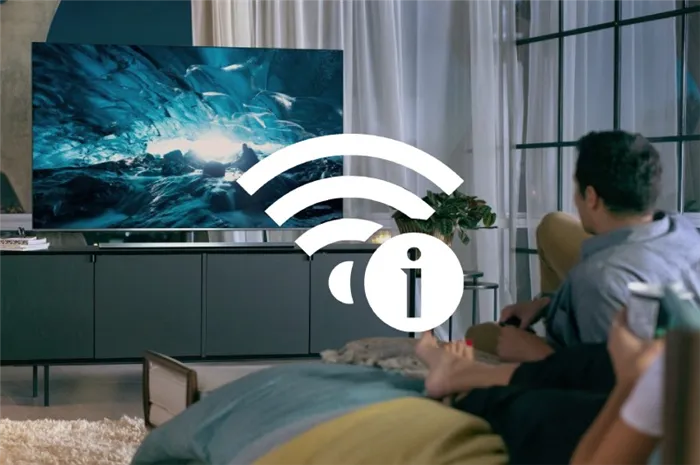
Проверка поддержки Wi-Fi телевизором Samsung
Как упоминалось ранее, наиболее очевидным признаком отсутствия поддержки Wi-Fi в телевизоре будет отсутствие в его меню раздела с соответствующими настройками (возможно, такие разделы присутствуют, но доступ к ним закрыт). Тем не менее, это не означает, что вы не сможете подключить телевизор к беспроводной сети — может иметься просто несущественный встроенный Wi-Fi-модуль. Единственно возможное решение (если не использовать проводное подключение через LAN-кабель) — это покупка внешнего USB-приемника.
Вот несколько дополнительных методов для проверки поддержки телевизора Samsung Wi-Fi-подключения:
- В меню настроек телевизоров Samsung можно найти раздел «Обращение в Samsung». В этом разделе, между прочим, указаны MAC-адреса сетевых адаптеров: один для проводного подключения и один для беспроводного. Если в случае второго нет никаких данных или указаны только нули, это значит, что телевизор не поддерживает Wi-Fi.
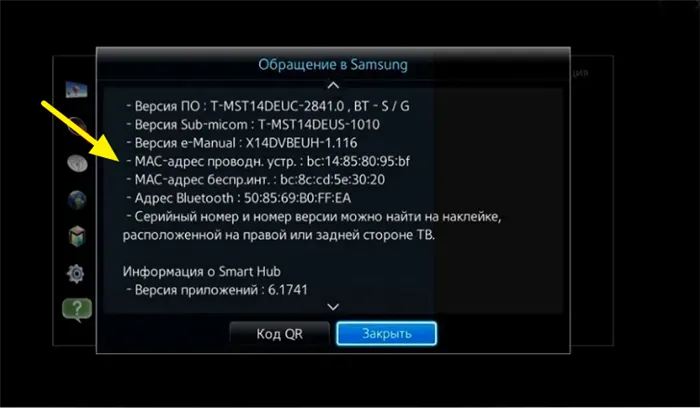
- Информацию о модели телевизора Samsung можно узнать непосредственно с официального сайта производителя. Открыв технические характеристики устройства, вы сможете найти информацию о поддержке Wi-Fi. Если указано, что Wi-Fi поддерживается опционально, это означает, что к телевизору можно подключить внешний Wi-Fi-адаптер (как правило, USB).
Следует добавить, что даже если телевизор Samsung не поддерживает использование внешнего Wi-Fi-адаптера (например, из-за отсутствия USB-портов или других ограничений), но при этом у него есть LAN-порт, вы все равно сможете подключить его к беспроводной сети с помощью репитера (ретранслятора) — устройства, которое принимает Wi-Fi-сигнал и передает его через проводное LAN-соединение. На изображении ниже представлен один из таких адаптеров:

Однако использование подобных адаптеров, по своей сути, ничем не отличается от подключения телевизора к интернету через LAN-кабель. Тем не менее, репитеры предоставляют возможность избежать необходимости прокладывать сетевой кабель от Wi-Fi-роутера до телевизора.
Samsung Smart TV не находит Wi-Fi сети
Существует два основных сценария: телевизор не видит только вашу Wi-Fi сеть (но обнаруживает другие) или вообще не находит ни одну беспроводную сеть, хотя остальные устройства отображают как домашнюю, так и соседние Wi-Fi сети.
Чаще всего телевизор Samsung об этом и не сообщает — в списке доступных сетей отсутствует именно ваша сеть Wi-Fi, к которой другие устройства без проблем подключены. Если телевизор не находит ни одной сети (в то время как другие устройства их отображают), скорее всего, это связано с аппаратной неисправностью телевизора или отсутствием в нем беспроводного модуля. Давайте подробнее разберем ситуацию, при которой телевизор не видит только одну необходимую сеть.

Попробуйте нажать кнопку «Обновить». Если сеть не появится в списке, прежде всего убедитесь, что роутер действительно раздает Wi-Fi (и другие устройства видят сеть). Возможно, телевизор находится слишком далеко от роутера, и сигнал вашей беспроводной сети просто не достигает его. Также сигнал может быть крайне слабым. Если есть возможность, переместите телевизор ближе к роутеру и перезагрузите его.
Если это не помогает, попробуйте изменить канал вашей Wi-Fi сети в настройках роутера. Инструкции по этому вопросу можно найти в статье о том, как найти свободный Wi-Fi канал и поменять настройки на роутере. Просто зайдите в настройки роутера и установите фиксированный канал, например, 6. Также попробуйте поэкспериментировать с настройками ширины канала и режимом работы: выберите «смешанный» или «только n». Избегайте выборов «только g» или «b/g».
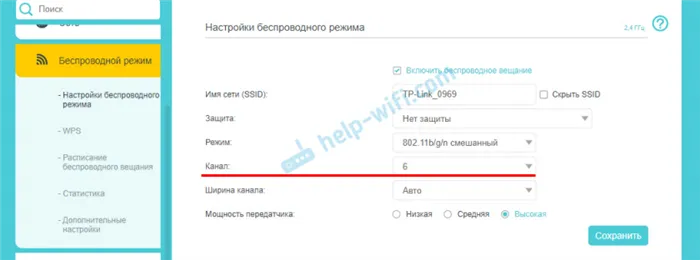
После изменения настроек, не забудьте сохранить их и перезагрузить маршрутизатор.
Телевизор Samsung не видит Wi-Fi сети в диапазоне 5 GHz
В новых моделях телевизоров Samsung встроенные беспроводные модули могут поддерживать новый стандарт Wi-Fi 802.11ac. Эти телевизоры могут быть подключены к беспроводной сети в диапазоне 5 GHz. Скорость передачи данных на этой частоте значительно выше, что критично для качественного просмотра онлайн-видео. Однако здесь есть два нюанса:
- Телевизор должен поддерживать беспроводной стандарт 802.11ac. Проверьте характеристики телевизора или уточните этот вопрос у службы поддержки Samsung.
- Необходим также двухдиапазонный роутер, который должен раздавать сеть на частоте 5 GHz.
Если оба условия соблюдены, но телевизор все еще не видит сеть, действующую на частоте 5 GHz, наиболее вероятная проблема заключается в канале, на котором ваша сеть работает в этом диапазоне. В настройках роутера для сети, работающей в диапазоне 5 GHz, необходимо выбрать один из четырех каналов: 36, 40, 44 или 48.
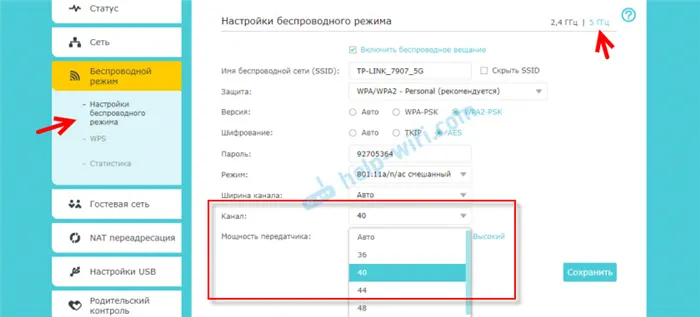
Если ничего не помогает, можете попробовать выполнить сброс сети или осуществить полный сброс настроек телевизора (инструкции представлены в конце статьи).
Обновление: возможность поддержки Wi-Fi 5 GHz, но отсутствие обнаружения сетей
Из комментариев пользователей стало известно о случаях, когда конкретная модель телевизора Samsung поддерживает Wi-Fi 5 GHz (Wi-Fi 5, 802.11ac), что задокументировано в характеристиках на официальном сайте. Однако телевизор все равно не обнаруживает Wi-Fi сети в диапазоне 5 ГГц, и изменение канала в настройках роутера не дает результата.
Выяснилось, что поддержка этого диапазона может быть заблокирована непосредственно в телевизоре, поскольку эта модель поставлялась в страну, где использование диапазона 5 ГГц запрещено.
Есть способ решения этой проблемы. Можно попробовать разблокировать поддержку данного диапазона в сервисном меню телевизора. В комментариях пользователь Valeriy поделился своим опытом и фотографиями, за что ему огромная благодарность.
Чтобы попасть в сервисное меню телевизора, воспользуйтесь одним из следующих способов:
- Нажмите кнопку «Mute», затем последовательно нажмите «1» — «1» — «9» — «OK» — «1» — «2» — «3» — «4» — «OK».
- Быстро и последовательно нажмите кнопки «Info» — «Menu» — «Mute» — «Power».
- Быстро и последовательно нажмите кнопки «Menu» — «1» — «8» — «2» — «Power».
В сервисном меню выполните следующие действия:
- В разделе Option выберите пункт Local Set и установите параметр CIS_RUSSIA.
- Перейдите в раздел MRT Option. Измените следующие параметры: Lenguage Set — CIS, Region — PANEURO, PnP Lenguge — ENG (можно использовать и RU).
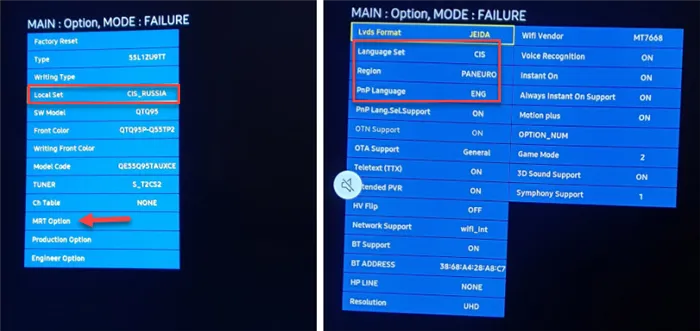
После этого выключите телевизор и снова включите его. Затем зайдите в настройки (Общие — Сеть) и проверьте, появилась ли ваша сеть в диапазоне 5 GHz в списке доступных сетей. Если она появилась, выберите ее и подключитесь.
Как правильно подключить телевизор к Wi-Fi?
Теперь кратко рассмотрим, как корректно подключить телевизор к Wi-Fi. Конкретная инструкция может различаться в зависимости от модели и серии. Приведем пример для телевизоров M-серии:
- Нажмите кнопку «Home» и откройте Настройки (значок шестеренки в левом нижнем углу);
- Перейдите в раздел «Общие»;
- Затем выберите «Сеть»;
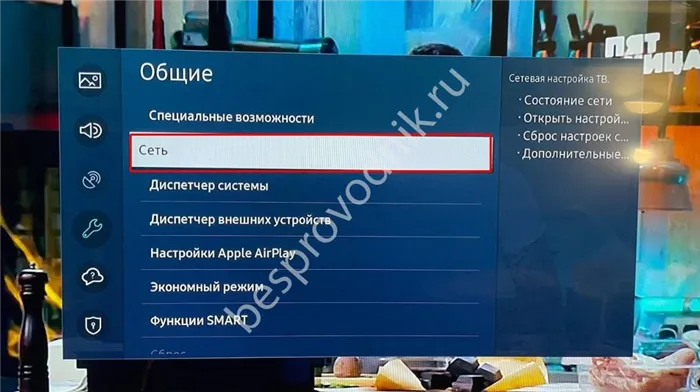
- Выберите подраздел «Открыть настройки сети»;
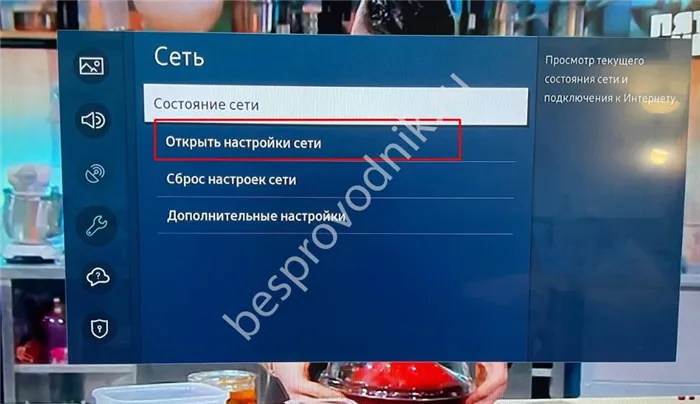
- Укажите тип подключения «Беспроводной»;
- В списке доступных сетей найдите вашу точку доступа;
- Введите пароль и нажмите «Готово».
Вам остается только дождаться проверки корректности введенных данных.
Способы решения проблемы подключения
Если телевизор не может подключиться к сети, вы можете попробовать самостоятельно устранить проблему. Мы рассмотрим самые простые и эффективные методы.
Перезагрузка оборудования
Если телевизор не подключается к Wi-Fi, полезно выполнить перезагрузку как роутера, так и самого телевизора. Для этого извлеките вилку телевизора из розетки и подождите несколько секунд, прежде чем снова подключить. Выключите и роутер. Через 20 секунд включите его снова. Это даст возможность прервать текущую сессию интернета и после этого можно будет попробовать снова подключиться к сети.
Ввод данных вручную
Если Smart TV не может подключиться к Wi-Fi, попробуйте ввести данные соединения вручную. Следуйте таким шагам:
- Попадаем в меню Smart TV.
- Наша цель — настройки Wi-Fi соединения.
- Выберите ручной режим ввода настроек.
- В строке IP-адреса укажите соответствующие значения.
- В строке Маска подсети укажите часть адреса, используемую в домашней сети.
- В строке Шлюз укажите адрес маршрутизатора.
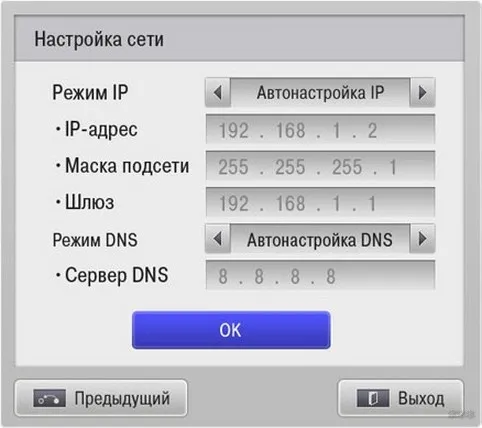
Ошибки DNS
Если телевизор Samsung не может подключиться к интернету, причиной может стать проблема с DNS. Если серверы Samsung перегружены, соединение с интернетом может пропасть. Устранить данную неисправность можно, зафиксировав свои DNS-серверы в соответствующих настройках (можете попробовать использовать 8.8.8.8 или 8.8.4.4). Это поможет установить подключение к Wi-Fi напрямую, минуя настройки производителя.
Чтобы получить адреса DNS-серверов, пожалуйста, обратитесь к вашему интернет-провайдеру.
Выбор способа подключения
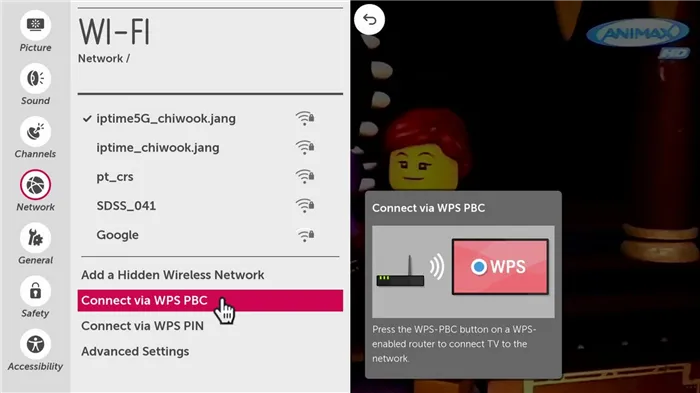
Если телевизор перестал подключаться к Wi-Fi, рекомендуем использовать способ подключения через технологию WPS. Это позволит быстро установить соединение с интернетом. Опция WPS должна быть активирована как на телевизоре, так и на маршрутизаторе. Это обеспечит подключение к сети в течение нескольких минут.
Если опция WPS первоначально использовалась, но интернет все равно не подключается, рекомендуется задать параметры подключения вручную.
Сброс до заводских настроек
Если ни перезагрузка, ни переподключение не помогли, вы можете попробовать сбросить настройки до заводских. Это один из самых простых и быстрых способов устранить проблему подключения телевизора к сети. Способ возврата к заводским установкам варьируется в зависимости от модели устройства.
Чтобы сбросить настройки телевизора LG, который не подключается к Wi-Fi, выполните следующие шаги:
- Перейдите в меню настроек;
- Выберите подпункт «Дополнительно»;
- Кликните на «Общие»;
- Выберите «Сброс до заводских настроек».
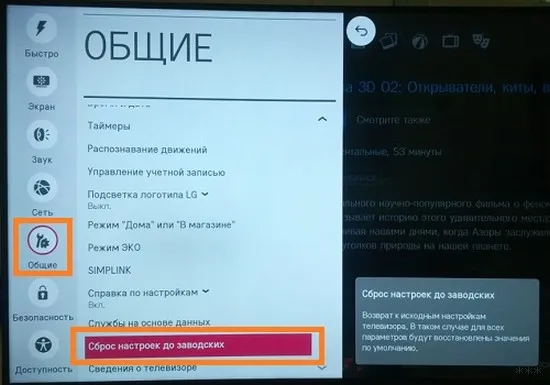
Если телевизор Sony не может подключиться к Wi-Fi, вы также можете решить проблему с помощью сброса настроек. Чтобы восстановить заводские установки на телевизоре Sony, выполните такие действия:
- Зайдите в меню телевизора;
- Перейдите в подраздел «Settings»;
- Нажмите на «Storage & reset»;
- Выберите опцию «Factory data reset»;
- Сбросьте настройки и подтвердите действие.
Чтобы вернуть настройки телевизора Samsung к заводским:
- Зайдите в меню «Поддержка»;
- Выберите подпункт «Самодиагностика»;
- Нажмите на надпись «Сброс настроек».
Для телевизоров Samsung я нашел несколько видеоинструкций:
Как подключить Samsung к Wi-Fi
Телевизор Samsung может не видеть Wi-Fi из-за некорректной настройки или полного отсутствия подключения. При первом запуске Smart TV устройство предлагает пользователю настроить доступ к интернету. Если пользователь проигнорировал это уведомление, беспроводное соединение не будет работать.
Чтобы подключиться к интернету, выполните следующие шаги:
- Откройте настройки с помощью кнопки «Settings» на пульте дистанционного управления.
- Перейдите во вкладку «Сеть», затем в раздел «Настройка сети».
- Когда откроется окно с подсказками, нажмите «Пуск».
- В открывшемся списке выберите беспроводной способ подключения и дождитесь, пока отобразятся доступные точки подключения.
- Найдите название вашего роутера, введите пароль, дождитесь подключения TV к маршрутизатору.
На последнем этапе необходимо сохранить настройки.
Обратите внимание, что описанные действия относятся только к автонастройке. Если требуется более расширенная настройка параметров, придется вводить IP-адрес и название точки доступа вручную.
В чем еще может быть проблематика?
Если подключение выполнено правильно, но телевизор Samsung все равно не видит Wi-Fi, это может быть вызвано различными проблемами. Причины могут заключаться в перезагрузке роутера, плохом качестве сигнала интернет-провайдера, устаревшем программном обеспечении и многих других неполадках. О том, как их устранить, речь пойдет ниже.
Неисправный адаптер
Во-первых, убедитесь, что адаптер действительно встроен в телевизор. Проверку можно провести по инструкции от производителя или описанию модели в интернете. Если встроенного адаптера нет, его можно приобрести отдельно. Если адаптер присутствует, необходимо проверить его работоспособность.
Для этого зайдите в раздел «Поддержка», далее «Обращение в Samsung». Найдите графу с MAC-адресами. Если там указаны одинаковые символы (например, «00:00:00»), значит, модуль не работает. В этом случае вам придется либо обратиться к специалисту, чтобы он заменил встроенный адаптер, либо приобрести внешнее устройство для подключения к сети.

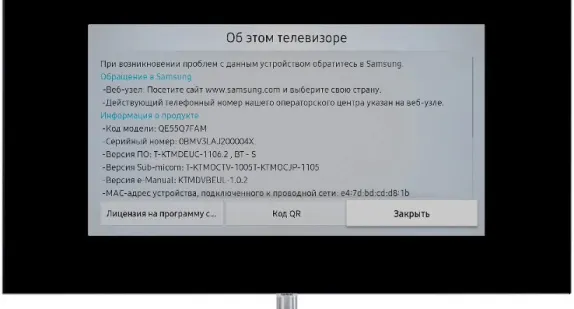
Расположение роутера
Качество сигнала также зависит от расстояния между роутером и телевизором. Если телевизор не обнаруживает маршрутизатор или связь периодически пропадает, попробуйте перенести оборудование в другое место. Передаче сигнала могут мешать стены, мебель и даже комнатные растения. Поэтому старайтесь разместить роутер ближе к телевизору.
Перезагрузка роутера и телевизора
Проблемы с беспроводным подключением зачастую разрешаются при перезагрузке роутера. Кнопка для перезагрузки обычно расположена на корпусе устройства. Нажмите на нее, не отключайте питание полностью — это может привести к сбросу установленных настроек.
Если кнопка перезагрузки отсутствует, отключите устройство от электросети на 30 секунд, а затем повторно включите. Не забывайте перезагрузить и телевизор. Иногда сбои возникают в связи с перегрузкой серверов Samsung, что также может привести к потере соединения. Перезагрузка в таких случаях может решить проблему.
Некорректные настройки
Если настройки установлены неправильно, вам необходимо вручную ввести необходимые параметры. Отключите DHCP на роутере и настройте следующие данные:
- IP-адрес — 192.168.1.103;
- маска подсети — 255.255.255.0;
- шлюз — 192.168.1.1;
- сервер — 8.8.8.8.
Затем для проверки подлинности используйте стандарт N, настройте WPA2-PSK, тип защиты AES и перезагрузите устройство. Имейте в виду, что если на роутере включен режим контроля доступа, IP-адрес телевизора может блокироваться при подключении. Потребуется отключить маршрутизатор и настроить игнорирование проверки MAC-адресов.
Обновление прошивки
Если прошивка телевизора устарела, могут возникнуть ошибки при попытке подключиться к Wi-Fi. Для решения проблемы необходимо обновить прошивку. Это можно сделать через интернет, с помощью флешки или диска.
Как именно проводить обновление, зависит от модели телевизора. В целом, новую версию прошивки можно загрузить с официального сайта Samsung. Найдите модель вашего телевизора и скачайте последнюю версию прошивки, после чего установите ее.
Неисправности телевизора
Подключение к Wi-Fi может отсутствовать из-за неисправности самого телевизора. Если после выполнения сброса настроек, обновления прошивки и замены внешнего адаптера проблема не решена, рекомендуется обратиться в сервисный центр.








